Dacă Windows 10 vă dă erori și lucrurile au început să devină puțin dezordonate în ceea ce privește funcționarea sisteme, este întotdeauna o opțiune pentru recuperarea instalării Windows 10 prin reinstalarea Windows 10 și resetând-o. Aceasta va elimina toate setările aplicațiilor nou instalate, dar vă va păstra fișierele intacte. Acesta este un mod foarte util de a vă recupera Os pierdut și de a începe din nou cu Windows 10. Dacă faceți acest lucru, veți elimina accesul neintenționat la malware, software-ul suspect și modificarea setărilor care vă deranjează. Cu toate acestea, dacă aveți a creat un poin de restauraret, puteți alege, de asemenea, să restabiliți computerul Windows 10 la acea dată anterioară. Dar, dacă doriți să începeți complet din nou, urmați mai jos capturile de ecran și tutoriale la resetează Windows 10 pe calculatorul tau.
Pași pentru a reseta Windows 10 fără a pierde fișiere / date
Pasul 1 - În primul pas, mergeți la setări după ce faceți clic pe pictograma Windows din bara de activități și apoi faceți clic pe setări. De asemenea, puteți apăsa tasta Windows + i pentru a accesa direct setările.

Pasul 2 - Acum, faceți clic pe actualizare și securitate în panoul de control al sistemului din Windows 10.

Pasul 3 - Acum, în fereastra următoare faceți clic pe recuperare aflat în meniul din stânga.
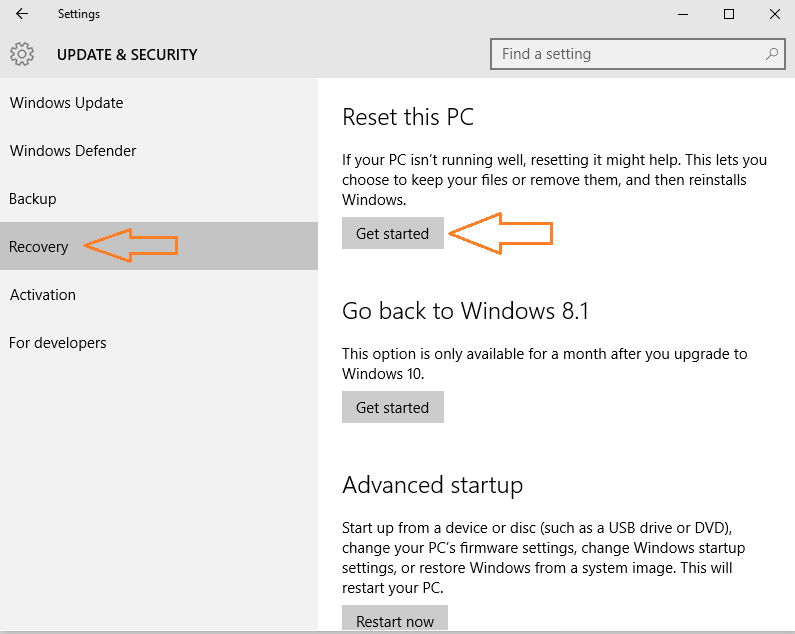
Pasul 4 - Alegeți prima opțiune din partea de sus, dacă doriți să păstrați fișierele nealterate. Aplicațiile și setările instalate vor fi șterse oricum. Dar documente, filme, mp3 etc. va fi păstrat.
Dacă doriți un computer curat, alegeți a doua opțiune. Un nou sistem nou, fără fișiere, fără setări. Un Windows 10 instalat curat.

În cele din urmă, după alegerea opțiunii dorite. Ferestrele vă vor cere în cele din urmă resetați computerul.
Acesta este ultimul pas pentru resetarea computerului Windows 10.

După finalizarea procesului, sistemul de operare Windows va fi reinstalat în computer, cu toate fișierele și datele originale intacte în sistemul dvs.


